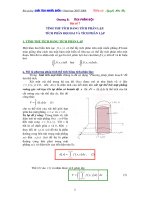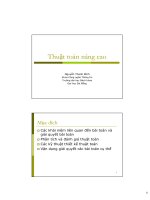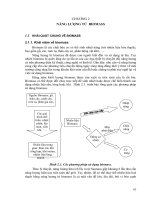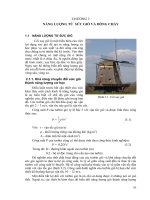Bài giảng Huong_dan_lam_anh_dong
Bạn đang xem bản rút gọn của tài liệu. Xem và tải ngay bản đầy đủ của tài liệu tại đây (251.69 KB, 5 trang )
Hướng dẫn làm ảnh động
SATURDAY, 17. MAY 2008, 10:05:29
Tôi thấy có rất nhiều bạn muốn làm ảnh động không chỉ cho
blog mà cho cả điện thoại nữa nhưng ko biết làm cách nào,bây
giờ tôi xin giới thiệu cách làm một ảnh động theo ý thích của
bạn và với bất kỳ tấm ảnh nào bạn thích.Đây chỉ là cách làm
ảnh động đơn giản nhất nên nếu chất lượng ảnh không được
tốt lắm thì bạn cũng đừng nên tiếc nha.
1-Đầu tiên bạn phải chuẩn bị một số bức ảnh cùng kích cỡ(nhớ
là cùng kích thước nha) nếu không cùng kích thước bạn phải
chỉnh lại thì mới làm ảnh động được.Đối với các bức ảnh cùng
kích cỡ thì bạn sẽ làm ảnh cực nhanh thôi,lâu hơn là việc chỉnh
kích thước ảnh.Bây giờ tôi sẽ giúp bạn chỉnh kích thước ảnh!
+Giả sử có một bức ảnh cỡ nhỏ 176x220(bạn chụp bằng điện
thoại)và một bức ảnh lớn cỡ 800x600(như bức Water lilies của
Window) mà bạn muốn làm một ảnh động chỉ cỡ 176x220 cho
nền điện thoại thôi bắt buộc bạn phái thu nhỏ kích thước.
Tôi sẽ giới thiệu cho bạn cách thu nhỏ bức ảnh theo kích thước
mong muốn mà thu được hình ảnh đầy đủ nhất,tuy nhiên không
phải bức nào cũng được thu nhỏ lại theo kích thước chính xác
đến 100% đâu nhé.
-Đầu tiên bạn cần download phần mềm chỉnh kích thước
ảnh<PIXresizer> theo địa chỉ sau:
Sau đó cho chạy phần mềm setup.exe ở trong file .zip vừa load
về.Bạn hãy click menu Start chọn phần PIXresizer
Giao diện phần mềm hiện ra
Hãy nhấn vào Load Picture để chọn bức ảnh cần chỉnh sửa
Trong phần Custom size nhập vào chiều rộng sau đó đến chiều
cao cần chỉnh sửa.Giả sử bạn cần bức ảnh 176x220 thì bạn
nhập chiều rộng 176 nếu chiều cao ≥ 220 thì được nhưng nhỏ
hơn thì bạn sẽ phải nhập vào chiều cao 220 để chiều rộng lớn
hơn 176.Có như vậy bạn mới cắt được bức ảnh 176x220 chứ.Ví
dụ bằng tấm ảnh Water lilies trong C:\Documents and
Settings\All Users\Documents\My Pictures\Sample Pictures của
máy tính ta sẽ thu được kích thước sau khi chỉnh sửa là
176x132 hoặc 293x220.Vậy để có được tấm 176x220 bạn cần
chọn kích thước thay đổi là 293x220 để cắt bớt chiều rộng
đi.Sau khi sửa tạm tấm ảnh hãy nhấn Save picture để lưu<nhớ
địa chỉ lưu nha>.
-Sau khi đã thay đổi tạm thời kích thước của tấm ảnh bạn cần
phải tha đổi toàn diện tấm ảnh nữa bằng phần mềm paint mà
máy tính nào cũng có cả.Bạn có thể tìm hiểu thêm về paint qua
bài viết này: />-Sau khi mở paint bạn chọn File->Open và chọn tấm ảnh đã
thay đổi kích thước ở trên.Đặt chuột góc trên cùng bên trái
tấm hình<sao cho vẫn còn hiên ra dấu cộng> nhấn và giữ chuột
trái kéo về góc dưới bên trái đồng thời quan sát kích thước
tấm ảnh thay đổi< ở góc trái dưới cùng màn hình>
-Sau khi kich thước đặt được 176x220 là được.Sau đó chuột
phải vào vùng hình ảnh 176x220 đó và chọn copy to... sau đó
save tấm ảnh 176x220 đó lại.
-Việc tiếp theo là đổi đuôi .bmp của tấm ảnh vừa sủa thành
đuôi .jpg để đưa vào phần mềm làm ảnh động.Trong giao diện
làm việc của paint bạn hãy chọn File->Open chọn tấm ảnh vừa
Save.Tấm ảnh hiện ra chọn File-> Save As...
ở hàng thứ 2 Save as type: chọn phần JPEG.Sau đó nhấn save là
hoàn tất.
2-Thứ hai tiến hành làm ảnh động bằng phần mềm Easy gif
Animation với các tấm hình cùng kích cỡ đã chuẩn bị.Bạn có
thể download phần mềm tại đây:
/>Sau khi chạy phần mềm giao diện của nó hiện ra
nhấn vào Creat new animation
sau đó lựa chọn Add image...để lựa chọn các tấm ảnh cần
làm.Sau đó nhấn Next->Next->Center infame->Finish.Cuối cùng
chọn File ->Save As để lưu lại tấm hình động.
-Bạn hãy xem đoạn video này để tự làm một tấm ảnh động thật
đẹp nhé!